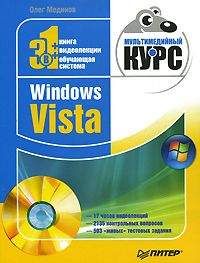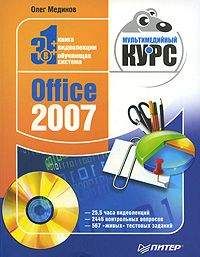Ознакомительная версия.
Рис. 8.5. Окно программы Фотоальбом Windows
Под заголовком окна на панели инструментов расположены кнопки, соответствующие типичным при работе с данной программой задачам. Некоторые кнопки содержат раскрывающееся меню.
Главная задача данной программы – организация фото– и видеофайлов, содержащихся на дисках компьютера, и их быстрый поиск. В левой части окна Фотоальбома расположена панель навигации. Стрелка слева от пункта говорит о наличии подпунктов.
На панели навигации находится несколько групп. В группе Все изображения и видео содержатся все графические и видеофайлы. Данная группа содержит подгруппы Изображения (здесь находятся все графические файлы) и Видео (в ней содержатся все видеозаписи). Интересна группа Ключевые слова. В ней представлено несколько ключевых слов, ассоциированных с изображениями или видеозаписями. Если щелкнуть кнопкой мыши в списке на одном из ключевых слов, например слове Океан, в окне Фотоальбома отобразятся фото– и видеофайлы, которые ассоциированы с данным словом. С помощью группы Дата съемки можно отобрать фото– и видеофайлы, снятые в определенное время. В группе Оценки можно выбрать фотографии и видео с определенным рейтингом. Вы сами можете присвоить файлу рейтинг по пятибалльной системе.
Фотоальбом Windows предоставляет возможности для редактирования изображений. Панель редактирования появляется при нажатии кнопки Правка и отображается в правой части окна (рис. 8.6). На панели редактирования находятся кнопки Автокорректировка, Экспозиция, Корректировка цвета, Обрезка изображения и Эффект красных глаз. При нажатии этих кнопок появляются элементы управления для настройки выбранной категории корректировки.
Рис. 8.6. Режим корректировки изображения
Для правки изображения вы должны выбрать инструмент и откорректировать нужный параметр с помощью появившихся элементов управления. Например, при выборе инструмента Экспозиция появляются ползунки Яркость и Контраст, позволяющие изменить соответствующие параметры изображения. Инструмент Эффект красных глаз позволяет избавиться от неестественного цвета глаз, появляющегося на цифровых фотографиях при использовании вспышки.
Графические файлы можно редактировать с помощью более мощных редакторов растровой графики. Вы можете щелкнуть на кнопке Открыть на панели инструментов и в появившемся меню выбрать нужную программу, например Photoshop, если она установлена на компьютере.
Фотоальбом Windows позволяет распечатать выбранные фотографии, отправить по электронной почте, экспортировать в проект программы Movie Maker, записать на оптический диск и т. д.
Проигрыватель Windows Media
Выход новой версии Windows отмечается появлением новой версии мультимедийного проигрывателя Windows Media. В версии Windows Vista используется Проигрыватель Windows Media версии 11 (рис. 8.7). Он представляет собой универсальный проигрыватель для воспроизведения аудиои видеофайлов большинства форматов. С помощью данной программы можно воспроизводить диски формата Audio CD, Video CD и DVD-Video. В данной версии проигрывателя DVD-Video могут воспроизводиться без установки дополнительных кодеков. Проигрыватель Windows Media позволяет копировать дорожки музыкальных дисков на жесткий диск компьютера или, наоборот, записывать звуковые файлы различных форматов в виде треков дисков Audio CD, то есть вы можете преобразовать звуковые файлы различных форматов в музыкальный диск, который будет воспроизводиться не только на компьютере, но и на любом музыкальном центре.
Рис. 8.7. Окно Проигрывателя Windows Media
Проигрыватель Windows Media поддерживает создание музыкальных библиотек с возможностью загрузки обложек альбомов из Интернета. С помощью данного сервиса можно выбирать композиции для прослушивания, как если бы вы выбирали их из компакт-дисков, расставленных на полке.
Интерфейс программы меняется в зависимости от выбранной задачи. Задача, в свою очередь, определяется с помощью кнопок, расположенных на панели инструментов. Строка меню в окне Проигрывателя Windows Media версии 11 отсутствует. Чтобы отобразить эту строку в окне программы, нужно нажать кнопку Параметры раскладки и в появившемся меню выбрать пункт Отобразить классическое меню.
При первом запуске программа предлагает автоматически добавить все мультимедийные файлы в библиотеку. Библиотека – это реестр, точнее, база данных ссылок на файлы мультимедиа, содержащиеся на компьютере. Библиотека может быть упорядочена (отсортирована) по исполнителю, жанру музыки, году выпуска и т. д.
Проигрыватель Windows Media позволяет откорректировать звучание и изображение с помощью встроенных фильтров. Для коррекции воспроизведения используется встроенный эквалайзер, в котором можно настроить тембр во всем частотном диапазоне (рис. 8.8).
Рис. 8.8. Воспроизведение звука
При воспроизведении видео можно настроить яркость, цветность или цветовой баланс изображения (рис. 8.9).
Рис. 8.9. Воспроизведение видео
При проигрывании музыки используются зрительные образы (см. рис. 8.8). Это различные видеоэффекты, которые динамически изменяют свойства в зависимости от темпа, громкости и интенсивности музыки. Проигрыватель Windows Media содержит большое количество зрительных образов. Новые зрительные образы можно загрузить из Интернета.
При воспроизведении видео можно масштабировать видеоизображение. Вы можете увеличить, уменьшить его или развернуть на весь экран. В последнем случае все элементы интерфейса программы скрываются. Однако если подвести указатель мыши к нижней границе экрана, появляется панель, с помощью которой можно приостановить и возобновить воспроизведение, перейти к следующему или предыдущему видеофайлу списка воспроизведения, изменить громкость и т. д. Через некоторое время эта панель снова скрывается.
Звуковые и видеофайлы могут быть сжаты с использованием различных кодеков. Windows Vista имеет в своем составе множество популярных кодеков, однако в настоящее время используется большое количество алгоритмов сжатия видео– и звуковых файлов. Если вы попытаетесь воспроизвести файл, сжатый неизвестным операционной системе кодеком, она будет искать соответствующий декодер в Интернете, для чего необходимо соединение с ним.
Проигрыватель Windows Media осуществляет связь с портативными устройствами, например цифровыми аудиопроигрывателями. Вы можете передать файлы на эти устройства. При этом вы можете составлять списки воспроизведения или выбирать треки в случайном порядке.
Удобна функция копирования музыки на диски формата Audio CD. Треки музыкального диска нельзя скопировать с помощью обычного Проводника – скопируются только заголовки треков. Проигрыватель Windows Media может скопировать треки диска в файлы форматов WMA, MP3 или WAV, чтобы затем их можно было прослушивать на компьютере или перенести на портативное устройство (аудиоплеер или мобильный телефон). В настройках программы предусмотрена возможность задать битрейт и разрядность создаваемых звуковых файлов. Можно, наоборот, записать имеющиеся на компьютере звуковые файлы различных форматов в виде треков на компакт-диск формата Audio CD. Устаревшие устройства не поддерживают воспроизведение различных сжатых звуковых файлов, но поддерживают проигрывание дисков формата Audio CD. Воспроизведение таких дисков поддерживают даже некоторые игровые приставки, например Sony Play Station.
Полки многих владельцев видеокамер полны кассет, на которых записаны знаменательные события – свадьба, дни рождения, дети и т. д. Встроенная в Windows Vista программа Windows Movie Maker поможет превратить их в смонтированный фильм. Это простое и удобное приложение для монтажа видео. С помощью данной программы вы можете перенести видеозаписи с цифровой камеры на жесткий диск компьютера, вырезать ненужные фрагменты, смонтировать фильм, снабдить сцены фильма переходами, видеоэффектами, титрами и отправить проект в программу DVD-Студия Windows для записи на DVD.
Программа Windows Movie Maker запускается на компьютерах, оборудованных видеокартой, отвечающей определенным требованиям. В первом пакете обновлений Windows Vista содержится версия программы Windows Movie Maker 2.6, работающая с любыми видеокартами. Интерфейсы версий Windows Move Maker отличаются. Далее будет описана версия Windows Movie Maker 2.6, которая поставляется в первом пакете обновлений Vista и работает на любом компьютере.
Программа Windows Movie Maker представляет собой видеоредактор со всеми необходимыми атрибутами. В ней есть Монтажный стол, на котором производится монтаж фильма, окно предварительного просмотра и Панель задач (рис. 8.10).
Ознакомительная версия.